Как да се актуализира BIOS на дънната платка ASUS Най-, гигабайт, MSI, ASROCK инструкции стъпка по стъпка
Ако текущата BIOS версия няма да подкрепи нов хардуер, който искате да инсталирате, и системата издава съобщение за грешка, свързани с BIOS, то трябва да бъде подновен. В други случаи не се препоръчва да се извърши процедурата. Актуализацията не донесе осезаеми подобрения в скоростта на компютъра и няма да се отрази, но жалко процедура може да доведе до поправки.
Подготвителната фаза
За всеки "желязо" е версия на базовата система, така че трябва да се търсят новини определен модел. Така че, трябва да започне с проверка на одита и да се определи текущата версия на BIOS:
- Проверка на дънната платка - различни параметри трябва да бъде посочена в него. Ние сме заинтересовани от надписа Ревизия 1.0, Ревизия 2.0 или по-следващата цифра. Също така по време на одита, посочен върху кутията. Запишете номера.
- Отидете до конкретна версия - натиснете клавишната комбинация «Win + R» и да влезе в прозореца, който се появява, щракнете върху msinfo32. Вие ще видите прозорец с характеристиките, сред които ще бъдат версия - запишете го.
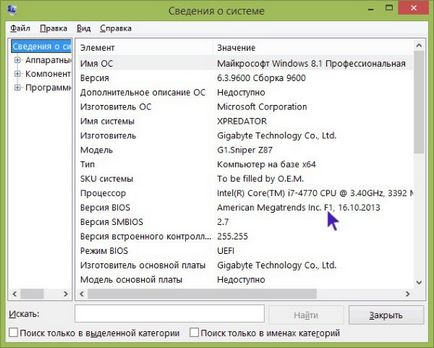
Помощ! BIOS - основен вход и изход на системата. Той е отговорен за успешното BIOS зареждане на компютъра: тест за себе си се извършва и прехвърлянето на контрола на товарача. Тя се отнася до основната система на софтуер с ниско ниво. На съвременните компютри, вместо на UEFI BIOS операционна система, който изпълнява едно и също действие.
Така че сте изтеглили инсталационния файл за актуализацията на вашия компютър. Ако имате намерение да извърши операцията под Windows, трябва да изключите от интернет и да затворите всички приложения, включително антивирусна. Отворете диспечера на задачите и да се провери, че сега включва само процесите, които са отговорни за операционната система.
Как BIOS Update към дънната платка Asus?
Този производител предлага най-прост актуализацията версия с помощта на вградения в ютилити ASUS EZ Flash 2. За собствениците на по-стари дънни платки подходящ AFUDOS полезност. Свали най-новите актуализации за вашата дънна платка от официалния сайт Asus. Запазване на файлове на USB-устройства във формата на разархивирайте. Сега можете да отидете на надстройката.
- Идете в BIOS. За да направите това, трябва да рестартирате компютъра и в първите секунди на стартовата последователност, като натиснете F2 (лаптопи) или Del ключ (PC).
- Ти отиде в BIOS, сега е необходимо да се провери текущата версия - изберете раздел Разширен режим или натиснете F7.
- След това отидете в разширен режим, където ще бъде раздела Tool. В списъка изберете ASUS EZ Flash 2.
- Вградена програма ще ви помоля да се уточни медиите с актуализации на BIOS - изберете флаш устройството, а след това изберете файла с актуализацията.
- Системата ще провери и да поиска разрешение да се актуализира - след това щракнете върху OK.
Това ще започне актуализацията, за хода на които ще бъдат изброени в долната част на екрана. След успешна актуализация, компютърът ви ще се рестартира. Завършване на процедурата е завършена.
Актуализиране на BIOS на дънната платка Gigabyte
На официалния сайт, изтеглете правилната програма за вашата версия на дъската. Проверете препоръките на производителя тук. Ние предлагаме 3 вида на обновяването:
- Чрез Windows. Изтегляне на приложение, която ще започне актуализацията директно в операционната система. Когато се опитате да ъпгрейд от Windows често се появи грешка, така че този метод не може да бъде наречена надежден.
- С помощта на софтуер, вграден в BIOS. Най-добрият вариант, който ще опишем. Вие ще трябва да отидете в BIOS и да изпълнява няколко действия. Процедури за сигурност, и дори провал няма последствия ще бъде.
- Ъпгрейд DOS. Усложнена метод за напреднали потребители, в които трябва да създадете носител с DOS. Ако вече работят в тази среда, изтеглете инструмента от официалния сайт.
Стъпка по стъпка инструкции за актуализиране
- На главния екран ще намерите бутона подразбиране Load Optimized - тя изпълнява нулиране конфигурацията на BIOS. Щракнете върху бутона, а след това запишете резултатите - Запазване и Изход. Компютърът се рестартира, да влязат отново в BIOS.
- Когато влезете в профила, ще видите подкана в дъното. Натиснете F8, за да активирате вградения в помощната програма. Системата иска потвърждение - натиснете Y (положителен отговор).
- Преди да обновите, се препоръчва да се запази сегашната версия, така че винаги е възможно да се върна - Save BIOS. Сега кликнете Update:
- Системата ще ви помоля да се уточни на средата, на която файловете за актуализиране - Изберете USB флаш памет.
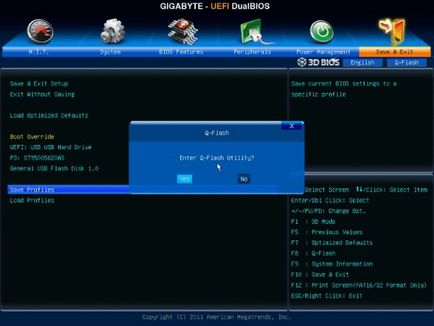
започнати актуализации. Операцията се извършва в продължение на една минута, а след като компютърът автоматично рестартиране. Актуализацията е завършена.
Актуализиране на BIOS на дънната платка MSI
След като се започне, ще бъдете отведени към главната страница, която ще бъде дадена информация за системата. Приложението предлага две възможности - автоматично (автоматично) или ръчно (Manual). Препоръчително е да изберете автоматичен режим. След преглед, програмата ще покаже резултатите от търсенето, които изброява елементите, които се нуждаят от актуализиране. Кликнете върху иконата за изтегляне, за да започнете актуализацията.
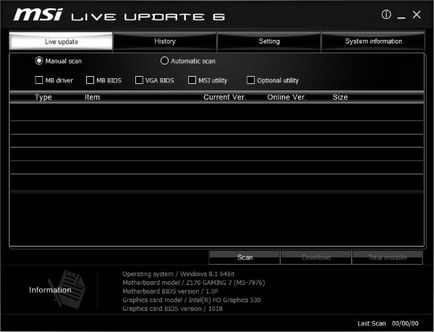
Програмата автоматично изтегля и инсталира новата версия, ще трябва само да чакаме. Препоръчваме също Настройване раздел. Тук можете да зададете напомняне за актуализиране период. Първоначално струва честота - веднъж на всеки 30 дни. Можете да увеличите броя на дните, или дори изключване на напомнянето.
Стъпка по стъпка инструкции за актуализиране
- В заявлението, изберете раздел изтеглите и инсталирате. Програмата зарежда файловете за актуализация. След процедурата е завършена, приложението ще се стартира автоматично. Натиснете Next.
- Системата ще предлага две възможности - чрез Windows или DOS. Ако ще поеме втората опция, файловете ще бъдат изтеглени на USB-устройството. Актуализиране чрез DOS-надеждна, така че е препоръчително да го изберете. При избора на актуализация чрез процедура на Windows ще се проведе автоматично.
- Свържете устройството след няколко секунди ще го видят в списъка.
- След като кликнете върху Next, приложението ще ви предупреди, че флаш-памет ще изтрие всички данни. Потвърдете операцията и изчакайте завършването на създаването на стартиращ USB диск.
- Системата ще докладва за успеха на процедурата. Щракнете върху бутона Напред. и след това компютърът се рестартира. Имате нужда от компютър, за да зареди от флаш устройство. След това започнете автоматична актуализация.
Завършете Сега BIOS на вашия компютър актуален.
Актуализиране на BIOS на дънната платка Asrock
Както и в предишните дънни платки предлагат 3 начина за актуализиране: чрез операционната система, с помощта на вградения в помощната програма или в режим на DOS. Изберете подходящата опция за вас и да изтеглите файловете за актуализация на официалния сайт на Asrock.
В предишните инструкции, ние говорим за актуализацията от USB диск с помощта на вградения в помощната програма. Този път ви представяме един пример за обновяване на операционната система.
Стъпка по стъпка
- Изтеглете файла на фърмуера за вашата дънна платка модел. Пусни го.
- Помощната програма ще ви каже, че трябва да има стабилно захранване. След потвърждение ще се рестартира.
- Процесът на обновяване ще се стартира автоматично при появява скалата настройка екран.
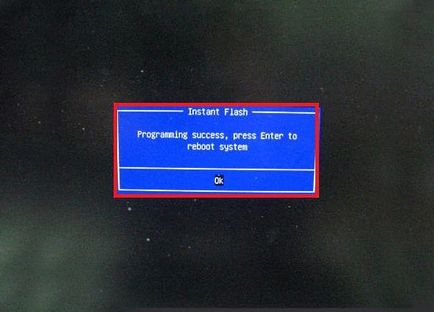
Ако искате да имате процедурата е толкова безопасен, колкото е възможно за компютъра, да се грижи за непрекъсваемо захранване. Ако по време на актуализацията ще бъдат загубени електроенергия, желязо сериозно увреждане може да се направи. Както можете да видите, процеса на актуализация е почти еднакво на всички дънни платки.